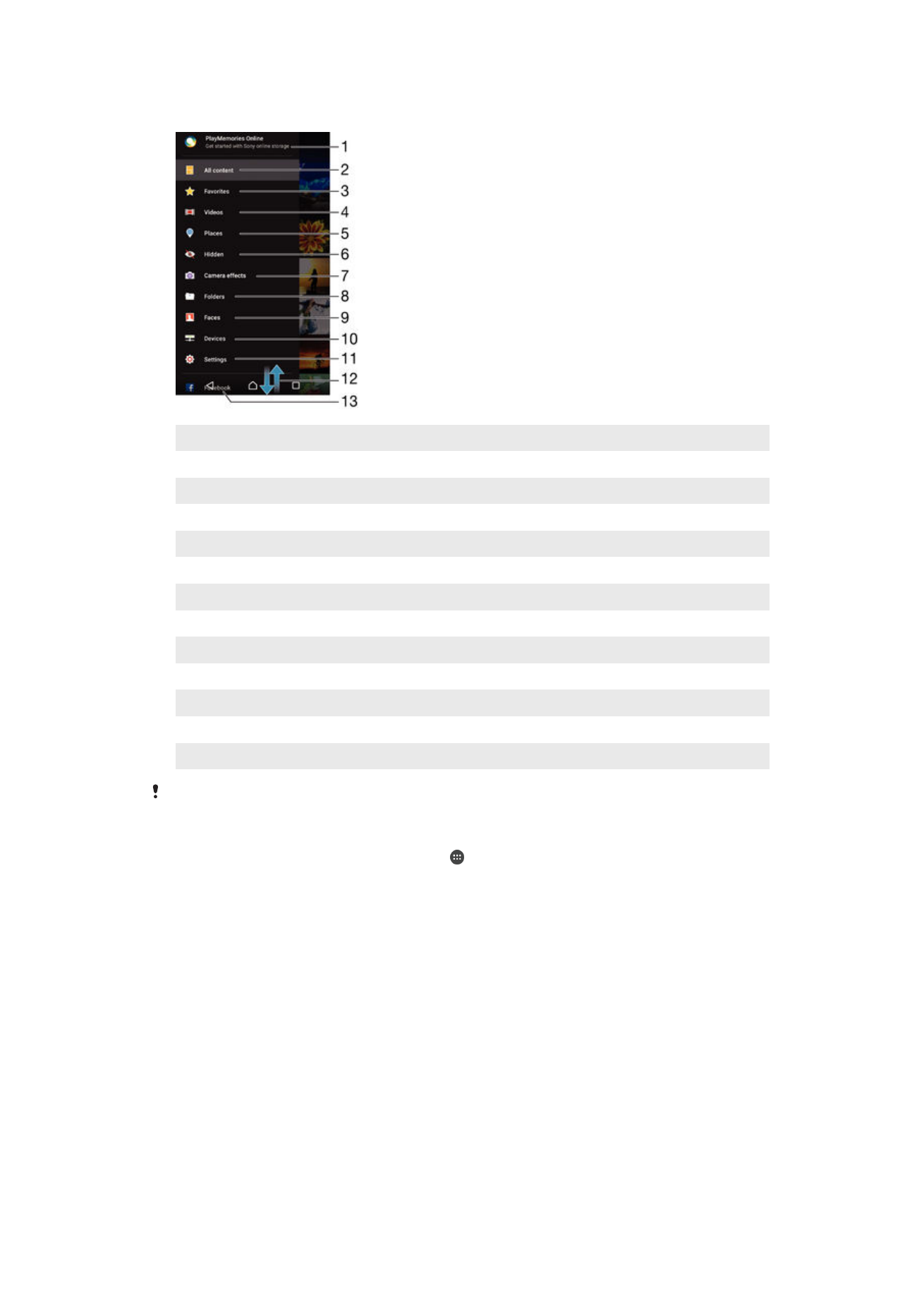
Valokuvien näyttäminen kartalla tai maapallotilassa
6
Näkymästä piilotettujen valokuvien ja videoiden tarkasteleminen
7
Kaikkien laitteen kameralla erikoistehosteita käyttämällä otettujen valokuvien ja videoiden näyttäminen
8
Kaikkien laitteen eri kansioihin tallennettujen valokuvien ja videoiden näyttäminen
9
Kaikkien sellaisten valokuvien näyttäminen, joissa on kasvoja
10 Samassa verkossa olevissa laitteissa olevien valokuvien ja videoiden näyttäminen
11 Albumisovelluksen asetusvalikon avaaminen
12 Sisällön tarkasteleminen siirtymällä ylös- tai alaspäin
13 Valokuvien ja videoiden esittäminen Facebook™-palvelussa
PlayMemories Online -palvelu ei ole käytettävissä kaikissa maissa tai kaikilla alueilla.
Online-palveluiden valokuvien katselu albumissa
1
Kun näkyvissä on Aloitusnäyttö, napauta .
2
Etsi
Albumi, napauta sitä ja vedä sitten Albumi-aloitusnäytön vasenta reunaa
oikealle.
3
Napauta haluamaasi online-palvelua ja aloita sen käyttäminen noudattamalla
näytön ohjeita. Kaikki palveluun ladatut käytettävissä olevat online-albumit
näytetään.
4
Napauta jotain albumia esittääksesi sen sisällön ja napauta sitten jotain valokuvaa
albumissa.
5
Sipaise vasemmalle, kun haluat nähdä seuraavan valokuvan tai videon. Sipaise
oikealle, kun haluat nähdä edellisen valokuvan tai videon.
Valokuvien näyttäminen kartalla
Paikkatietojen lisäämistä kutsutaan myös geotunnisteiden lisäämiseksi. Voit esimerkiksi
tarkastella ja merkitä valokuvia kartalla ja näyttää ystävillesi ja perheellesi, missä olit
99
Tämä on julkaisun Internet-versio. © Tulostus sallittu vain yksityiskäyttöön.
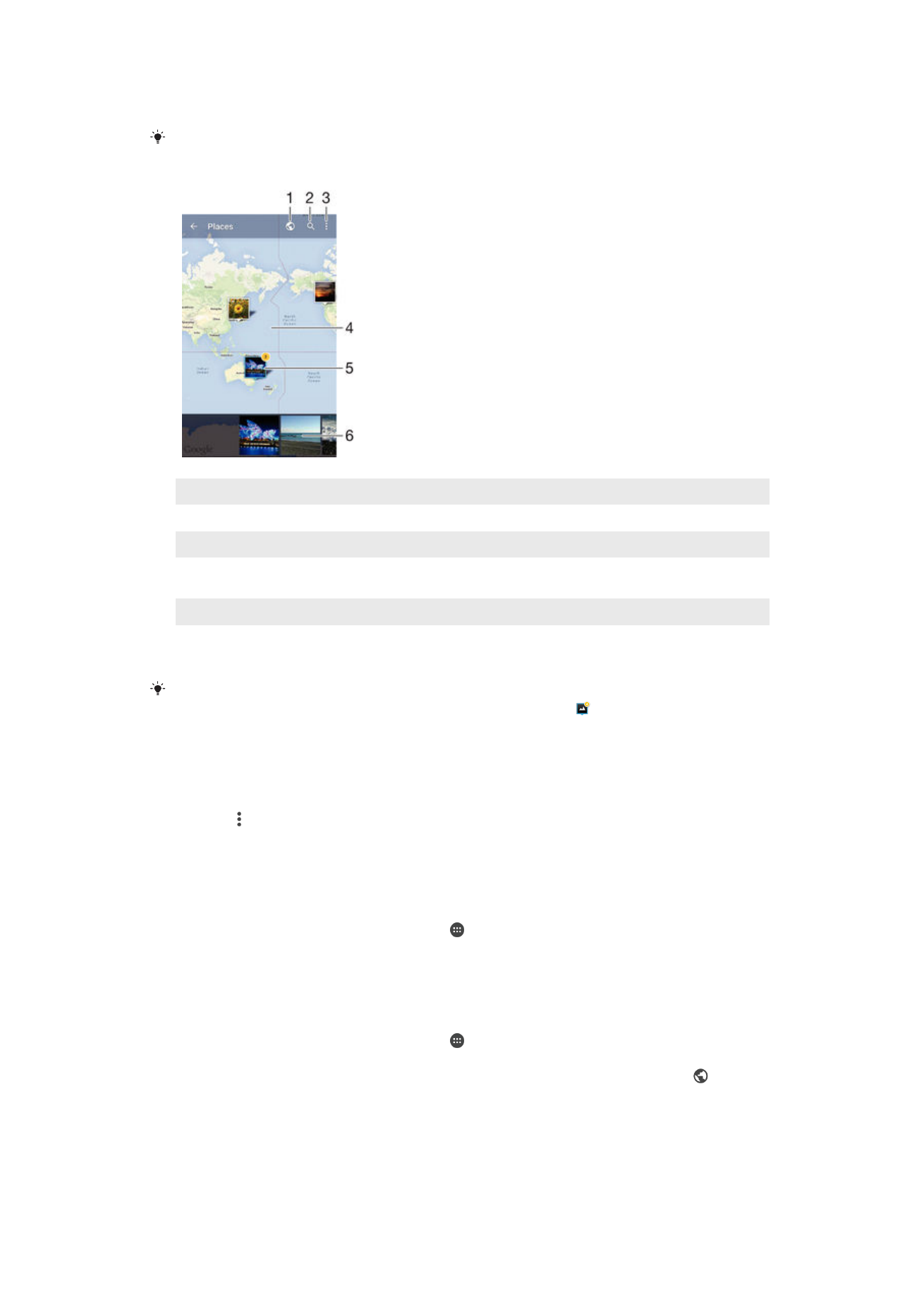
valokuvaa ottaessasi. Lisätietoja on kohdassa
Maantieteellisen sijainnin lisääminen
valokuviin
sivulla 84 .
Jos olet ottanut paikkatiedot käyttöön ja aktivoinut geotunnisteet kamerassa, voit merkitä
valokuvia suoraan ja tarkastella niitä myöhemmin kartalta.
1
Geotunnistella merkittyjen valokuvien näyttäminen maapallonäkymässä
2
Paikan haku kartalta
3
Näytä valikkovaihtoehdot
4
Jos haluat lähentää kuvaa, napauta kahdesti. Jos haluat loitontaa, vie sormia yhteen. Siirry kartan eri
kohtaan vetämällä.
5
Samalla paikalla paikkamerkittyjen valokuvien ja videoiden ryhmä
6
Valitun valokuvien ja/tai videoiden ryhmän pikkukuvat. Voit esittää kohteen koko näytössä napauttamalla
sitä.
Jos samassa paikassa on otettu useita valokuvia, vain yksi niistä näkyy kartalla. Oikeassa
ylänurkassa ilmoitetaan valokuvien kokonaismäärä, esimerkiksi . Voit näyttää ryhmän kaikki
valokuvat napauttamalla kansikuvaa ja napauttamalla sitten jotakin pikkukuvaa näytön
alalaidasta.
Geotunnisteen lisääminen valokuvaan
1
Kun katsot kuvaa, tuo työkalurivit näkyviin napauttamalla näyttöä.
2
Napauta ja avaa sitten karttanäyttö napauttamalla
Lisää geotunniste.
3
Napauta kartalta kohtaa, johon haluat määrittää valokuvan sijainnin.
4
Voit vaihtaa valokuvan sijaintia napauttamalla kartalta uutta sijaintia.
5
Kun olet valmis, napauta
OK.
Geotunnisteella merkittyjen valokuvien näyttäminen kartalla
1
Kun näkyvissä on Aloitusnäyttö, napauta .
2
Etsi
Albumi ja napauta sitä.
3
Vedä Albumi-aloitusnäytön vasenta reunaa oikealle ja napauta sitten
Paikat.
4
Napauta valokuvaa, jonka haluat näyttää kartalla.
Geotunnisteella merkittyjen valokuvien näyttäminen maapallolla
1
Kun näkyvissä on Aloitusnäyttö, napauta .
2
Etsi
Albumi ja napauta sitä.
3
Vedä Albumi-aloitusnäytön vasenta reunaa oikealle ja napauta sitten
Paikat > .
4
Napauta valokuvaa, jonka haluat näyttää maapallolla.
Valokuvan geotunnisteen muuttaminen
1
Kun katselet valokuvaa albumin kartalla, kosketa valokuvaa (pitkä painallus),
kunnes sen kehys muuttuu siniseksi. Napauta sitten haluamaasi kohtaa kartalla.
2
Napauta
OK.
100
Tämä on julkaisun Internet-versio. © Tulostus sallittu vain yksityiskäyttöön.

Karttanäkymän muuttaminen
•
Kun katselet karttaa albumissa, napauta ja valitse sitten
Perinteinen näkymä tai
Satelliittinäkymä.
101
Tämä on julkaisun Internet-versio. © Tulostus sallittu vain yksityiskäyttöön.